TiDB Serverless クラスターに DBeaver を使って接続する
はじめに
TiDB の Serverless クラスターに DBeaver を使って接続するところまでをやってみたので、
簡単ではありますが、流れを追ってやっていきたいと思います!
一応、DBeaver からの接続方法はドキュメントにもありますので、本家を見てみたい方はこちらをご参考ください。
🔻TiDB
🔻DBeaver
クラスターページへのアクセス
ここでは、TiDB Serverless クラスターが作られている前提で手順を進めます。
クラスターの作成自体は数分で終わると思いますので、以下ドキュメントの Step.1 を進めます。
クラスターが作成できたら、クラスター一覧から作成したクラスター名をクリックします。

クラスターを DBeaver と接続する
JDBC URLの生成
先ほどアクセスした、トップページの「Connect to my cluster」と書かれているところをクリックします。
そうすると、以下のようなモーダル画面が表示されるかと思います。
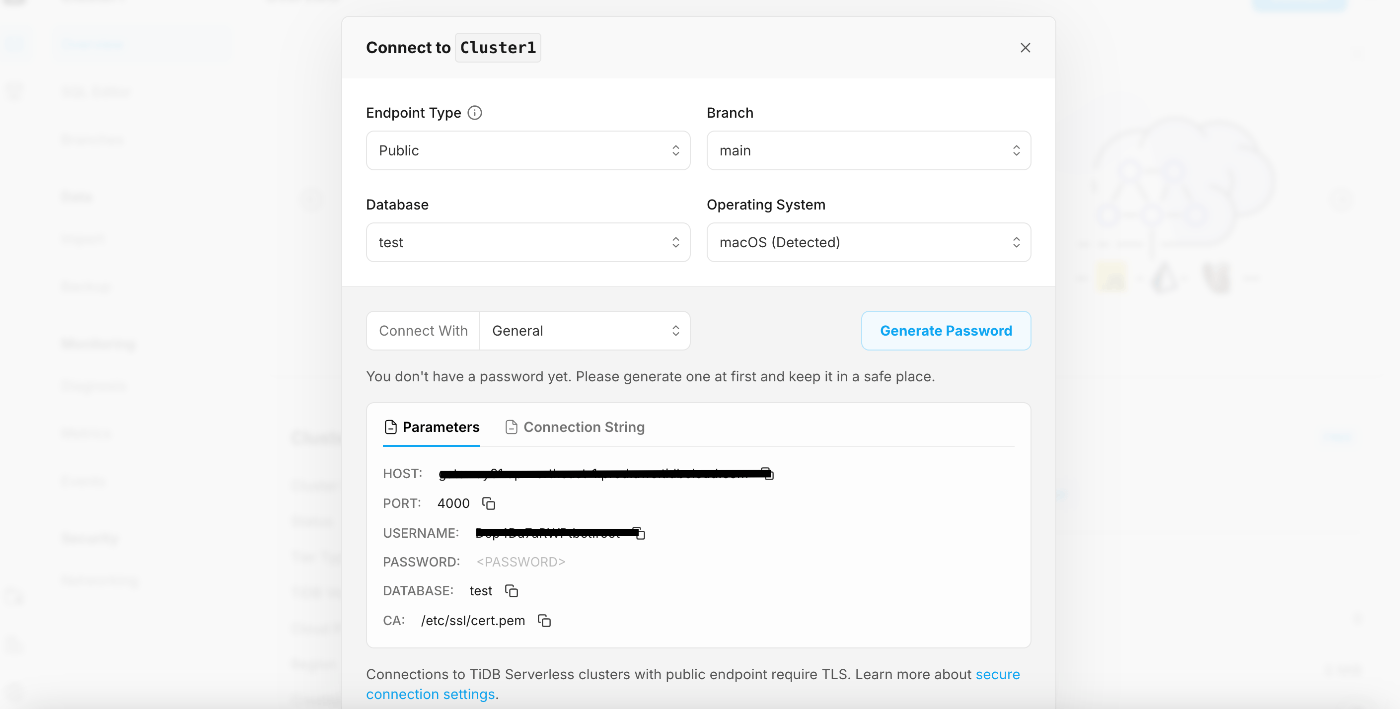
右側にある、「Generate Password」を押し、クラスター接続のためのパスワードを発行します。
発行し終えたら、念の為忘れないようにメモ帳等に控えておきます。
「Connect With」と書かれたセレクトボックスで「DBeaver」を選択します。
そうすると、生成したパスワード付きの接続用URLが生成されますので、これもコピーして控えておきます。
接続にはこちらのURLを使用します。
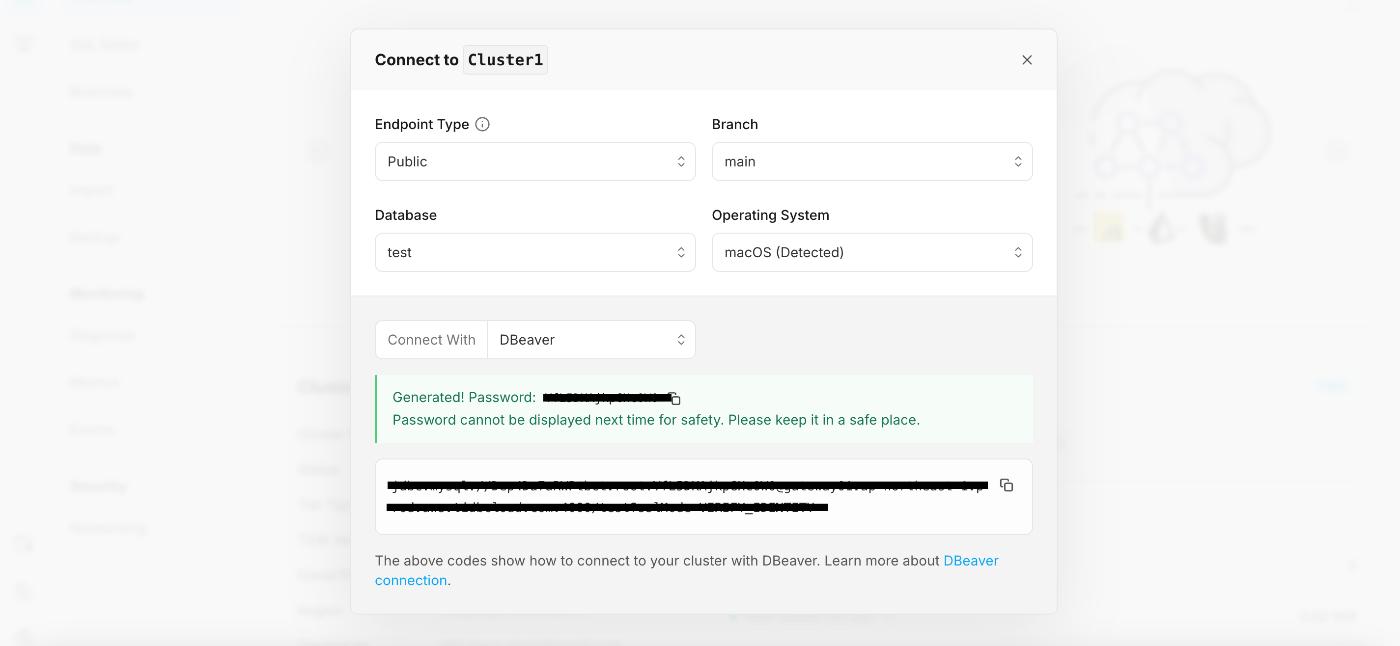
DBeaver アプリケーションから接続
DBeaver のアプリケーションを起動し、画面一番左上の「新しい接続」のアイコンをクリックします。
ここで、「TiDB」のアイコンが出てきますので、ここを押します。

※TiDBのドライバのインストールが出てくる場合は、全てインストールしておきます。
以下のようなモーダルが出てくるかと思いますので、
「Connect by」を「URL」に変更し、下の「URL」部分に、先ほどTiDBクラスター画面でコピーした接続用URLを貼り付けます。
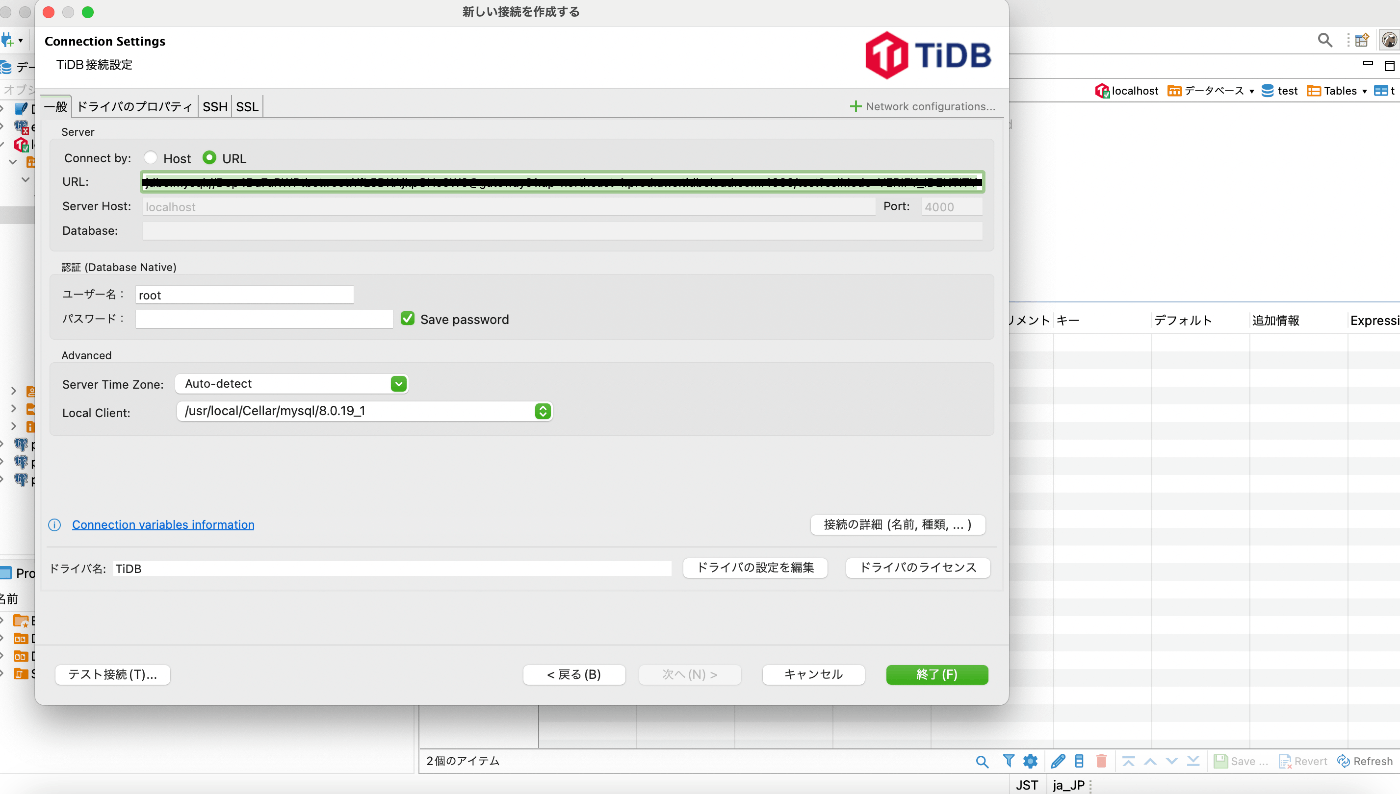
ここまでできたら、右下の「終了」を押します。
最終的に以下のように TiDB クラスターへの接続が完了し、左側のタブ部分に TiDB アイコンのついた接続情報が乗っていれば成功です。
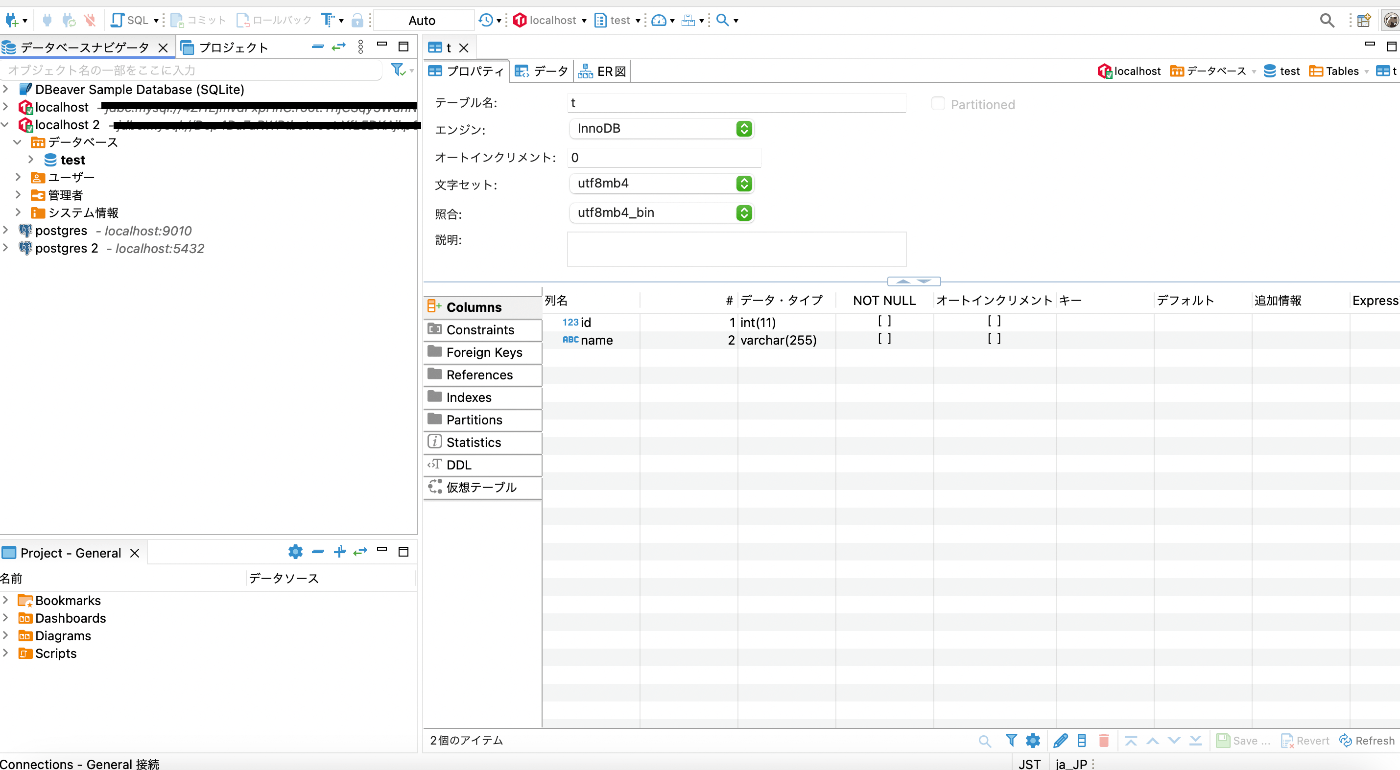
おわりに
TiDB Serverless クラスターを DBeaver と接続をしてみました。
簡易的にできるので、早い方であれば10分程度でセットアップができるのではと思います。
さあ、TiDBを使っていくぞ〜
ではでは!
Discussion